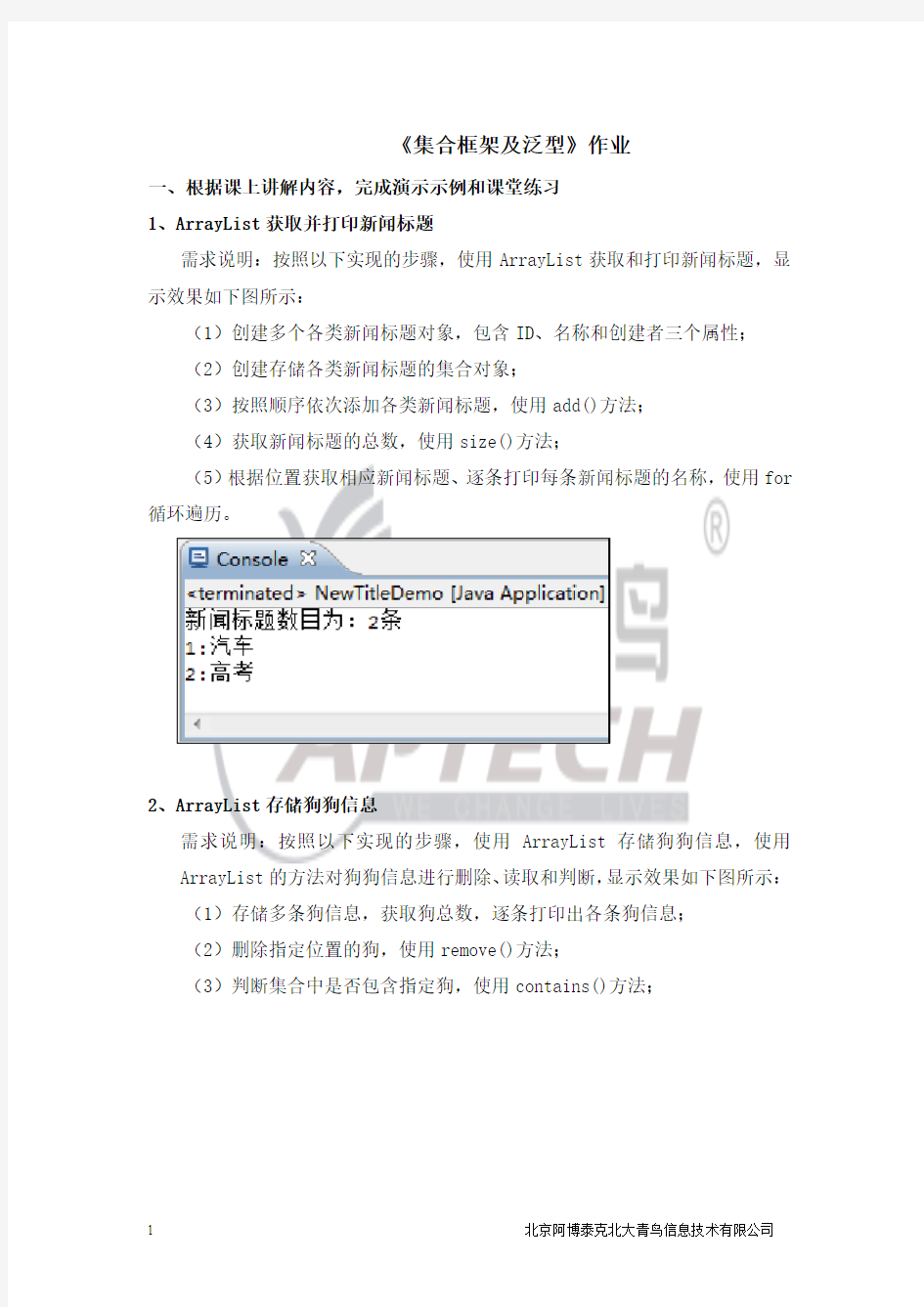
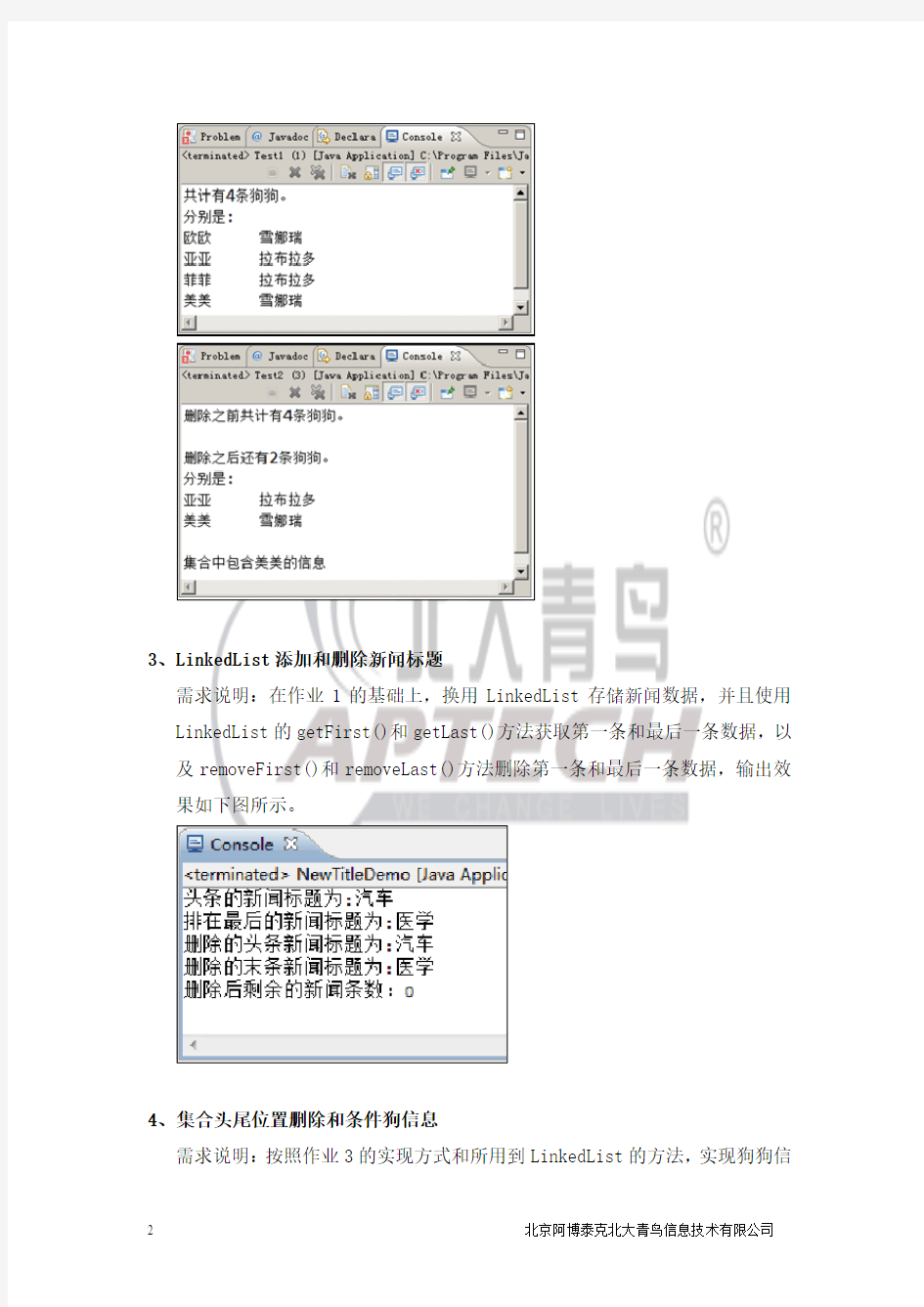
《集合框架及泛型》作业
一、根据课上讲解内容,完成演示示例和课堂练习
1、ArrayList获取并打印新闻标题
需求说明:按照以下实现的步骤,使用ArrayList获取和打印新闻标题,显示效果如下图所示:
(1)创建多个各类新闻标题对象,包含ID、名称和创建者三个属性;
(2)创建存储各类新闻标题的集合对象;
(3)按照顺序依次添加各类新闻标题,使用add()方法;
(4)获取新闻标题的总数,使用size()方法;
(5)根据位置获取相应新闻标题、逐条打印每条新闻标题的名称,使用for 循环遍历。
2、ArrayList存储狗狗信息
需求说明:按照以下实现的步骤,使用ArrayList存储狗狗信息,使用ArrayList的方法对狗狗信息进行删除、读取和判断,显示效果如下图所示:(1)存储多条狗信息,获取狗总数,逐条打印出各条狗信息;
(2)删除指定位置的狗,使用remove()方法;
(3)判断集合中是否包含指定狗,使用contains()方法;
3、LinkedList添加和删除新闻标题
需求说明:在作业1的基础上,换用LinkedList存储新闻数据,并且使用LinkedList的getFirst()和getLast()方法获取第一条和最后一条数据,以及removeFirst()和removeLast()方法删除第一条和最后一条数据,输出效果如下图所示。
4、集合头尾位置删除和条件狗信息
需求说明:按照作业3的实现方式和所用到LinkedList的方法,实现狗狗信
息的更新并输出,输出效果如图所示。
5、使用Iterator和增强型for循环遍历Set
需求说明:按照以下实现的步骤,使用Iterator和增强型for循环遍历Set,输出效果如下图所示:
(1)创建多个各类新闻标题对象,包含ID、名称和创建者三个属性;
(2)创建存储各类新闻标题的集合对象;
(3)按照顺序依次添加各类新闻标题;
(4)获取新闻标题的总数;
(5)使用iterator()获取Iterator对象;
(6)使用Iterator遍历集合,使用hasNext()方法作为循环条件,判断是否存在另一个可访问的元素;
(7)使用增强型for遍历集合;
6、HashSet存储狗狗信息
需求说明:使用HashSet存储多条狗狗信息,获取狗狗总数,使用Iterator 接口逐条打印出各条狗狗信息,输出效果如图所示。
7、使用HashMap集合类
需求说明:按照以下实现的步骤,使用HashMap建立国家英文简称和中文全名间的键值映射,并通过key对value进行操作,输出效果如下图所示:(1)使用HashMap存储多组国家英文简称和中文全称的键值对;
(2)显示"CN"对应国家的中文全称;
(3)显示集合中元素个数;
(4)两次判断Map中是否存在"FR"键;
(5)分别显示键集、值集和键值对集;
(6)清空 HashMap并判断;
8、使用Iterator和增强型for循环遍历Map集合
需求说明:按照以下实现的步骤,使用Iterator和增强型for循环遍历Map 集合,输出效果如下图所示:
(1)创建多个狗狗对象;
(2)创建Map集合对象并把多个狗狗对象放入其中;
(3)通过Iterator依次输出集合中所有狗狗的信息;
(4)使用增强型for循环输出集合中所有狗狗的信息;
9、根据学员英文名找到学员对象
需求说明:学士后学员应聘至外企工作,每个学员都会有一个英文名称,对应该学员对象。按照以下实现的步骤实现通过英文名称,获得该学员对象的详细信息:
(1)创建学员对象,学员属性包括姓名、性别;
(2)创建保存“键-值对”的集合对象;
(3)把英文名称与学员对象按照“键-值对”的方式存储在HashMap中,这里以“Jack”举例;
(4)判断是否存在”Jack”这个键;
(5)如果存在,根据键获取如图所示的相应的值;
10、使用泛型集合
需求说明:使用ArrayList
11、使用泛型根据学员英文名找到学员对象
需求说明:在作业9的基础上,使用泛型HashMap
12、Collections常用方法的使用
需求说明:使用Collections的sort()方法升序打印输出集合中所有元素;
使用Collection的max()方法获得集合中最大的元素;使用Collections的min()方法获得集合中最小的元素;使用Collections的binarySearch()方法获取元素的索引;使用Collections的reverse()方法降序打印输出集合中所有元素。下图为输出效果示例,你可以自行编写集合中的数据并输出。
13、Collections排序
需求说明:使用Collections的sort方法对list进行排序,排序前和排序后效果如图所示,下图为输出效果示例,你可以自行编写集合中的数据并输出。
【WebService】接口的测试方法 有以下多种方式: 一、通过WSCaller.jar工具进行测试: 前提:知道wsdl的url。 wsCaller可执行程序的发布方式为一个wsCaller.jar包,不包含Java运行环境。你可以把wsCaller.jar复制到任何安装了Java运行环境(要求安装JRE/JDK 1.3.1或更高版本)的计算机中,用以下命令运行wsCaller: java -jar wsCaller.jar 使用wsCaller软件的方法非常简单,下面是wsCaller的主界面: 首先在WSDL Location输入框中输入你想调用或想测试的Web Service的WSDL位置,如“https://www.doczj.com/doc/0610239715.html,/axis/services/StockQuoteService?wsdl”,然后点“Find”按钮。wsCaller就会检查你输入的URL地址,并获取Web Service的WSDL信息。如果信息获取成功,wsCaller会在Service和Operation下拉列表框中列出该位置提供的Web Service服务和服务中的所有可调用的方法。你可以在列表框中选择你要调用或测试的方法名称,选定后,wsCaller窗口中间的参数列表框就会列出该方法的所有参数,包括每个参数的名
称、类型和参数值的输入框(只对[IN]或[IN, OUT]型的参数提供输入框)。你可以输入每个参数的取值。如下图: 这时,如果你想调用该方法并查看其结果的话,只要点下面的“Invoke”按钮就可以了。如果你想测试该方法的执行时间,则可以在“Invoke Times”框中指定重复调用的次数,然后再按“Invoke”按钮。wsCaller会自动调用你指定的方法,如果调用成功,wsCaller会显示结果对话框,其中包括调用该方法所花的总时间,每次调用的平均时间和该方法的返回值(包括返回值和所有输出型的参数)。如下图:
excel题共21道题 第2题 题目: 项目1990年1991年1992年1993年1994年 产品销售收入 9001335?产品销售成本 781068 产品销售费用 1011121620?产品销售税金 49.555.86369.273 产品销售利税 139.5156.2160172.8174?1、在表中添加标题为“1990-1994年销售数据表”,黑体,24,并进行合并及居中。 2、将除标题行的所有行高设置为20,并将所有数据的格式设置为中文货币样式,中文货币、2位小数、千位分隔符表示,所有项目设置为居中。 3、删除B列,设置表所有列为最适合列宽。?4、在本表中制作一个三维饼图,标题为“产品销售利税情况比较图”,比较5年产品销售利税情况,显示百分比。 5、将Sheet1重命名为“销售数据表”。?6、将A2:F7单元格设置所有框线。?答案:?1、鼠标单击行号1,选中第1行——单击插入菜单、行命令——双击“A1”单元格——输入标题“1990-1994年销售数据表”——鼠标单击A1单元格——格式工具栏,字体列表中选择黑体、字号选24号字——按住鼠标左键拖动选择A1:G1单元格区域——单击格式单元格合并及居中按钮 2、按住鼠标拖动选择A2:G7单元格区域——选择“格式”菜单、“行”命令、“行高”——在“行高”对话框中输入20 ——确定——按住鼠标左键拖动选择C3:G7单元格区域——选择格式菜单、单元格命令——选择“数字”选项卡——分类项选“货币”——“小数位数”框中输入2、“货币符号”选择中文货币符号¥——确定——格式工具栏单击居中按钮?3、鼠标右击选中B列——选择删除——按住鼠标左键拖动选择A1:F7单元格区域——选择格式菜单、列命令、最适合的列宽?4、按住鼠标左键拖动选择A2:F2单元格区域——再按住C trl键+鼠标左键拖动选择A7:F7单元格区域——单击常用工具栏上的“图表向导”按钮──在图表向导对话框中,图表类型选“饼图”——“子图表类型”中选“三维饼图”——单击下一步——在图表数据源,单击“数据区域”项右侧按钮——拖动鼠标选择A2:F2单元格区域——再按住Ctrl键+鼠标左键拖动选择A7:F7单元格区域——再单击右侧按钮——“系列产生在”项选“行”——单击下一步——“标题”选项卡、“图表标题”项输入“产品销售利税情况比较图”——“数据标志”选项卡、选“显示百分比”——单击下一步——内容默认即可——单击完成 5、鼠标双击工作表名称Sheet1——重命名为“销售数据表”——回车 6、按住鼠标左键拖动选择A2:F7单元格区域——选择格式菜单、单元格命令、单击“边框”选项卡——“预置”中选择“外边框”和“内部”——确定 第1题 题目: A B C D 1姓名销售额
接口自动化测试方案 2018年4月9日 文档编号:(V1.0) 目录 目录 1测试需求及范围 (2) 1.1测试目的 (2) 1.2测试需求 (2) 2测试方法 (3) 3测试工具及框架拓扑图 (3) 3.1测试工具 (3) 3.2自动化测试拓扑图 (3) 4流程示例 (3) 5测试环境 (5) 2.1硬件配置 (5) 2.2软件配置 (5)
6测试思路 (6) 6.1通用测试场景 (6) 6.2逻辑场景 (7) 6.3断言检查 (7) 1测试需求及范围 1.1测试目的 随着公司项目的不断增大,接口的服务随之增多,回归的任务量越来越大,需要对接口进行定时回归测试来保证系统的稳定性。 1.在开发提交新的接口前进行冒烟测试,以保证系统是能够正常开展测试的 2.功能测试完成/bug回归完成后进行回归测试,保证bug修改完成后没有引入新的问题 1.2测试需求 1、目前提供的接口多为Rest 规范的接口,需要使用JMeter进行自动化接口测试,核对接口入参及返回报文格式、内容的正确性,最终通过Jenkins持续集成生成测试报告。 2、对开发人员的需求 接口文档的规范,如:输入输出模板,输出类型是否全面
2测试方法 根据开发人员提供的接口访问地址、入参格式、请求格式,进行接口请求数据拼接,并查看返回结果及返回报文、响应时间,检查返回Json内容是否符合接口定义规范,是否符合预期的返回结果。 3测试工具及框架拓扑图 3.1测试工具 Jemeter+Jenkins 3.2自动化测试拓扑图 4流程示例 测试数据从csv或者txt文件里读取,包含入参、出参、预期结果/断言
练习一: (1)打开表1,将首行字体设置为黑体,14,加粗,并将所有单元格格式设置为居中。 (2)利用公式计算总分(总分=语文+数学+英语) (3)把表格按照总分排序,并保存。 答案:( 1)打开表1,选中首行字体,单击鼠标右键,选择设置单元格格式,选择字体选项卡,字体设置为黑体,字号设置为14,字形设置为加粗,并单击确定。选中所有单元格, 单击鼠标右键,选择设置单元格格式,选择对齐选项卡,水平对齐选择居中,然后单击确定。 (2)选定单元格F2,输入“ =C2+D2+E2 ,按回车键。向下填充至F8. (3)选择单元格区域(A2: F8),单击数据一一排序,主要关键字选择“总分”,按降序排列,单击确定即可。 练习二: (1)在所给序号前面加数字“ 0”,例如将“ 1”改为“ 01” ( 2) 将sheet1 重命名为“员工工资表” ,将sheet2 重命名为“女职工工资表” 。 ( 3) 筛选出女职工的信息,复制到“女职工工资表”中,首行同“员工工资表”。 答案:(1)打开表2,选择单元格A2,单击鼠标右键选择设置单元格格式,选择数字选项卡,分类里选择“文本” ,单击确定。在A2 中输入01 ,向下填充至A10. ( 2)右键单击sheet1 ,选择重命名,输入员工工资表。右键单击sheet2 ,选择重命名,输入女职工工资表。 ( 3)选定首行,单击数据——筛选——自动筛选。在“性别”的下拉选项中选择“女”,然后选中全部单元格,右键复制,选择女职工工资表,将光标移至A1,右键粘贴。单击文件——保存即可。 练习三: (1) 将以下内容输入表3中: 序号书籍名称单价数量总价 1高等数学1620 2大学英语31 37 3电路2326 4通信原理2541 ( 2 ) 计算总价(总价=单价* 数量) 答案:(1)按照所给数据输入 (2)选中单元格E2,输入“ =C2*D2',按回车键,向下填充至E5 练习四: (1) 在英语和数学之间增加一列计算机成绩,分别为92,89,90,88,79 (2) 在本表中制作一个簇状柱形图表,比较各班各科成绩,设置坐标轴最大刻度为120,主 要刻度单位为60 (3) 给表添加所有框线,删除Sheet2 工作表。 答案:(1)选中列标 D 列——选择插入菜单、列命令——在D1 单元格中输入计算机——D2 到D6 单元格中分别输入92 、89、90、88、79 (2)选中表格A1 :E6 单元格区域——选择常用工具栏图表向导按钮(或选择插入菜单图 表命令)——在图表向导对话框中,图表类型选“柱形图”、子图表类型选“簇状柱形图”——点
EXCEL操作题 1. 输入图4-72所示工作表数据。 图4-72 工作表数据 2. 利用公式计算表中空白单元的值。部分空白单元的计算标准如下: (1)“销售业绩”的评定标准为:“上半年销售合计”值在60万元以上(含60万元) 者为“优异”、在48~60万元之间(含48万元)者为“优秀”、在36~48万元之间 (含36万元)者为“良好”、在24~36万元之间(含24万元)者为“合格”,24 万元以下者为“不合格”。 (2)“奖金”的计算标准为:“销售业绩”优异者的奖金值为20000元、优秀者的奖金 值为10000元、良好者的奖金值为6000元、合格者的奖金值为2000元、不合格者 没有奖金。 (3)“特别奖”的发放标准为:“上半年销售合计”值最高的销售人员(可能不唯一) 奖励5000元,其余人员不奖励。 (4)“上半年奖金”值为“奖金”与“特别奖”之和。 3. 按图4-72所示格式设置表格的框线及字符对齐形式。 4. 将表中的数值设置为小数,且保留一位小数。 5. 将表标题设置为隶书、22号,其余文字与数值均设置为仿宋体、12号。 6. 将表中月销售额在8.5万元以上的数值显示为红色,同时将月销售额在4万元以下的数值显示为蓝色。 7. 将表中“销售业绩”与“特别奖”两列交换位置。 8. 将“分部门”所在列的列宽调整为10,将每月销售额所在列的列宽调整为“最适合的列宽”。 9. 统计表中员工人数。 上机练习
1.图表操作 1)根据图4-72 所示表中的数据,绘制图4-73所示嵌入式簇状柱形图。 图4-73 簇状柱形图 2)移动数据系列的位置,将“高思”移到“赵丽”与“付晋芳”之间。 3)在图表中增加数据系列“张胜利”。 4)删除图表中的数据系列“付晋芳”。 5)在图表中显示数据系列“高思”的值。 6)将图表标题格式设为楷体、14号。 7)为图表增加分类轴标题“月份”,数值轴标题“销售额(单位:万元)”。 8)将图表区的图案填充效果设为“红黄双色”,且由角部幅射。 9)将绘制的嵌入式图表转换为独立式图表。 10)绘制所有员工3月份销售额的饼图。 2.数据管理及其应用(以图4-73所示表数据为依据) 1)将表中记录按“上半年销售合计”升序排列。 2)统计各“分部门”上半年的销售合计值,且顺序为“一部”、“二部”和“三部”。3)显示“上半年销售合计”值在40万元以上(含40万元)的记录。 4)显示分部门为“一部”,且“上半年销售合计”值在40万元以上的记录。
接口功能测试策略 分类:java 学习 2012-04-18 15:30 1105人阅读评论(0) 收藏举报 测试服务器数据库游戏平台网络协议 由于平台服务器是通过接口来与客户端交互数据提供各种服务,因此服务器测试工作首先需要进行的是接口测试工作。测试人员需要通过服务器接口功能测试来确保接口功能实现正确,那么其他测试人员进行客户端与服务器结合的系统测试过程中,就能够排除由于服务器接口缺陷所导致的客户端问题,便于开发人员定位问题。以下便是个人的平台服务器接口功能测试经验总结: 一、接口测试范围 根据服务器的测试需求,接口测试范围主要分为:1、新增接口的测试;2、新增业务功能接口测试;3、整个服务器的接口测试。所需测试测试接口依次增多,在测试时间足够的条件下,当然需要对所有接口进行测试用例的设计,但如果测试较短的情况下,则应该首先根据用户的典型操作对测试接口进行优先级划分,对调用频繁接口需要优先进行测试。 二、接口测试策略 在进行平台服务器接口测试之前,首先需要整理服务器接口的测试方案,分析接口测试的要点,平台服务器的接口测试内容主要有: 接口设计检查 接口用于服务器与客户端的数据交互,客户端通过网络协议传递的数据为服务器接口的输入数据,因此应该首先通过服务器接口文档及客户端数据约束文档进行交互数据的有效性检查: n 整数型数据位数 n 浮点型数据精度 n 字符串数据范围值 要求客户端的整数型、浮点型、字符串数据以及其最大值和最小值都能作为服务器接口的有效输入。这些工作在服务器设计评审时就可以进行,以便确保不会出现客户端上传数据被服务器自动进行截断或四舍五入的操作。 接口依赖关系检查 以上策略只谈到单个接口的测试方法,对于用户来说,一个操作可能会造成服务器调用多个接口来进行完成,因此还需要从业务处理的角度,对各种业务操作所涉及的多个接口之间依赖调用进行测试。
EXCEL操作题 第一次上机练习(第10周)11月3日 1. 输入图4-72所示工作表数据。 图4-72 工作表数据 2. 利用公式计算表中空白单元的值。部分空白单元的计算标准如下: (1)“销售业绩”的评定标准为:“上半年销售合计”值在60万元以上(含60万元) 者为“优异”、在48~60万元之间(含48万元)者为“优秀”、在36~48万元之间 (含36万元)者为“良好”、在24~36万元之间(含24万元)者为“合格”,24 万元以下者为“不合格”。 (2)“奖金”的计算标准为:“销售业绩”优异者的奖金值为20000元、优秀者的奖金 值为10000元、良好者的奖金值为6000元、合格者的奖金值为2000元、不合格者 没有奖金。 (3)“特别奖”的发放标准为:“上半年销售合计”值最高的销售人员(可能不唯一) 奖励5000元,其余人员不奖励。 (4)“上半年奖金”值为“奖金”与“特别奖”之和。 3. 按图4-72所示格式设置表格的框线及字符对齐形式。 4. 将表中的数值设置为小数,且保留一位小数。 5. 将表标题设置为隶书、22号,其余文字与数值均设置为仿宋体、12号。 6. 将表中月销售额在8.5万元以上的数值显示为红色,同时将月销售额在4万元以下的数值显示为蓝色。 7. 将表中“销售业绩”与“特别奖”两列交换位置。 8. 将“分部门”所在列的列宽调整为10,将每月销售额所在列的列宽调整为“最适合的列宽”。 9. 统计表中员工人数。
第二次上机练习(第11周)11月4日 1.图表操作 1)根据图4-72 所示表中的数据,绘制图4-73所示嵌入式簇状柱形图。 图4-73 簇状柱形图 2)移动数据系列的位置,将“高思”移到“赵丽”与“付晋芳”之间。 3)在图表中增加数据系列“张胜利”。 4)删除图表中的数据系列“付晋芳”。 5)在图表中显示数据系列“高思”的值。 6)将图表标题格式设为楷体、14号。 7)为图表增加分类轴标题“月份”,数值轴标题“销售额(单位:万元)”。 8)将图表区的图案填充效果设为“红黄双色”,且由角部幅射。 9)将绘制的嵌入式图表转换为独立式图表。 10)绘制所有员工3月份销售额的饼图。 2.数据管理及其应用(以图4-73所示表数据为依据) 1)将表中记录按“上半年销售合计”升序排列。 2)统计各“分部门”上半年的销售合计值,且顺序为“一部”、“二部”和“三部”。3)显示“上半年销售合计”值在40万元以上(含40万元)的记录。 4)显示分部门为“一部”,且“上半年销售合计”值在40万元以上的记录。
2.尝试在Excel 工作表中输入如图4-48所示的信息。 值日袤 时间 星期一 星期二 星期三 星期四 星期五 学号 305001 305002 305003 305004 305005 图 4-48 值日表 3 .将下列表格中,收入的数据格式设为货币样式,货币符为 留两位小数,如图 4-49所示。 $”,千分位分隔样式,保 984316.12 41315.59 $41』315.59 574643. 87 猫7£ 643. 87 图4-49 收入数据 图4—50 材料表 舛忘盟国袤外债及夕卜j 匚储备 国家 外匸债务 外汇储备 1997 1993 债务总量 1997 19^8 储备增量 印尼 1355.9 1559. 3 165. 9 277.1 马来西亚 427 398 207, 8 2阪5 菲律宾 443 462 72.6 22.2 泰国 334 861 26L. 7 235. 3 新加坡 2&5 286 ^13 749 操作题 1.打开工作表,输入下图表中的内容,调整“操作”表中数据格式如图 的编 辑以及单元格的合并。 图4-47 调整后的表格格式 4-47,包括边框 ,在“钢板”下加一行,命名为“稀 材料名称 数量 单价(元) 1 方钢 400 1. 4 o o o o O o o o o O 3 4 16 0 o O o O 3 2 2 1钢板铜铜 合 圆铜苛紫铝铁铅铅 4 .在“材料名称”前加一列,命名为“材料规格” 土”,并修改材料序号,如图 4— 50所示。
5?根据A1—A3单元格(如图4— 51所示)的数据,向下填充一个 30个数字的等比数列。 3 6 12 图4-51 等比数列 10?根据如图4-54所示表格,完成以下题目 图学生成绩表 利用公式复制的方法,在工作表 Sheetl 的每行总分栏设置为每个学生三门分数之和、每列 平均分栏设置为每门课程的平均分。在单元格 G12利用公式求出总分最高分。 12?对如图4— 56所示的工作簿完成“总评”的统计,总评的计算方法为:平时、期中为 30%,期 末为40%。 B C D E 1 2 3 4 5 6 1 8 9 10 时 数 平东东东人率 名牛晓明伟小秀秀 姓王陈陈何吴优优 学生成绩表 期电 期末 总评 s 87 90 E6.1 96 S3 96 95.1 76 65 76 72. 7 95 86 90 90.3 63 70 70 67. 9 总评平均 13.打开工作簿文件: 课程成绩单. XLS 工作表“课程成绩单”内部分数据如下: 学号 姓名 课程说明 课程编号 课程名称 期中成绩 期末成绩 100103001 徐姗姗 电子商务甲 3050 电子商务 100 75 100103002 竺燕 八、、 电子商务甲 3050 电子商务 100 82 100103003 燕芳 电子商务甲 3050 电子商务 78 55 图4-56 学生成绩表
(鲁水监[ 2017 ]安检号) 合同名称:山东省淮河流域重点平原洼地南四湖片(菏泽-巨野)治理工程合同编号:37172470012017111C0101 说明:1.本表可用于监理人员安全检查的记录。 2.本表单独汇编成册。
(鲁水监[ 2017 ]安检号) 合同名称:山东省淮河流域重点平原洼地南四湖片(菏泽-巨野)治理工程合同编号:37172470012017111C0101 说明:1.本表可用于监理人员安全检查的记录。 2. 本表单独汇编成册。
(鲁水监[ 2017 ]安检号) 合同名称:山东省淮河流域重点平原洼地南四湖片(菏泽-巨野)治理工程合同编号:37172470012017111C0101 说明:1.本表可用于监理人员安全检查的记录。 2. 本表单独汇编成册。
(鲁水监[ 2017 ]安检号) 合同名称:山东省淮河流域重点平原洼地南四湖片(菏泽-巨野)治理工程合同编号:37172470012017111C0101 说明:1.本表可用于监理人员安全检查的记录。 2. 本表单独汇编成册。
JL31 安全检查记录 (鲁水监[ 2017 ]安检号) 合同名称:山东省淮河流域重点平原洼地南四湖片(菏泽-巨野)治理工程合同编号:37172470012017111C0101 说明:1.本表可用于监理人员安全检查的记录。 2. 本表单独汇编成册。
(鲁水监[ 2017 ]安检号) 合同名称:山东省淮河流域重点平原洼地南四湖片(菏泽-巨野)治理工程合同编号:37172470012017111C0101 说明:1.本表可用于监理人员安全检查的记录。 2. 本表单独汇编成册。
操作题 1.打开工作表,输入下图表中的内容,调整“操作”表中数据格式如图4-47,包括边框的编辑以及单元格的合并。 图4-47 调整后的表格格式 2.尝试在Excel工作表中输入如图4-48所示的信息。 图4-48 值日表 3.将下列表格中,收入的数据格式设为货币样式,货币符为“$”,千分位分隔样式,保留两位小数,如图4-49所示。 图4-49 收入数据 4.在“材料名称”前加一列,命名为“材料规格”,在“钢板”下加一行,命名为“稀土”,并修改材料序号,如图4—50所示。 图4—50 材料表
5.根据A1—A3单元格(如图4—51所示)的数据,向下填充一个30个数字的等比数列。 图4-51 等比数列 10.根据如图4-54所示表格,完成以下题目 图4-54 学生成绩表 利用公式复制的方法,在工作表Sheetl的每行总分栏设置为每个学生三门分数之和、每列平均分栏设置为每门课程的平均分。在单元格G12利用公式求出总分最高分。 12.对如图4—56所示的工作簿完成“总评”的统计,总评的计算方法为:平时、期中为30%,期末为40%。 图4-56 学生成绩表 13.打开工作簿文件:课程成绩单.XLS,工作表“课程成绩单”内部分数据如下: 学号姓名课程说明课程编号课程名称期中成绩期末成绩 1 徐姗姗电子商务甲3050 电子商务100 75 2 竺燕电子商务甲3050 电子商务100 82 3 燕芳电子商务甲3050 电子商务78 55
4 林平平电子商务甲3050 电子商务78 64 5 冯雪电子商务甲3050 电子商务100 95 6 林莹电子商务3060 电子商务技术基础乙100 82 7 意志军电子商务3060 电子商务技术基础乙78 73 8 施淑英电子商务3060 电子商务技术基础乙89 64 将“课程名称”栏中“电子商务”课程替换为“计算机电子商务”课程,替换后工作表另存为:课程成绩单(替换完成).XLS工作簿文件中,工作表名不变。 14.打开工作簿文件:课程成绩单.XLS,对工作表“课程成绩单”内的数据清单的内容进行排序,条件为“按姓名笔画逆序排序”。排序后的工作表另存为:课程成绩单(排序完成).XLS 工作簿文件中,工作表名不变。 15.打开工作簿文件:课程成绩单.XLS,对工作表“课程成绩单”内的数据清单的内容进行自动筛选,条件为“期末成绩大于或等于60并且小于或等于80”,筛选后的工作表另存为:课程成绩单(筛选完成).XLS工作簿文件中,工作表名不变。 16.建立如下表格: 学生类别人数占总学生数的比例 专科生 2450 本科生 5800 硕士生 1400 博士生 300 要求: 计算各类学生比例: 选择“学生类别”和“占总学生数的比例”两列数据,绘制嵌入式“分离型三维饼图”,在“数据标志”中选择“显示百分比”,图表标题为“学生结构图”。嵌入在学生工作表的A7:F17区域中。 17.根据表4—3中的基本数据,按下列要求建立Excel表。 表4-3 产品销售表(单位:千元) 利用公式计算表中的“总计”值; 利用函数计算表中的“合计”值; 利用函数计算表中的“平均”值;
接口测试的两种方法 < Publish >
有了上述的说明书之后,测试人员可以根据文档的描述在LoadRunner书写相应的接口测试脚本。 LoadRunner中涉及到向服务器发送请求的API方法包括:web_url(),web_submit_form(),web_submit_data(),web_custom_request()。下面介绍两种我常用的方法: 方法一:使用web_submit_data() web_submit_data("insert", "Action=http://116.211.23.123/SNS/Publish.htm ", "Method=POST", "Referer=http://116.211.23.123/SNS/Publish.htm ", "Mode=HTML", ITEMDATA, "Name= SNSID ","Value=6601",ENDITEM, "Name= UserID ","Value=123",ENDITEM,
接口自动化测试方 案
接口自动化测试方案 4月9日 文档编号:(V1.0) 目录 目录 1测试需求及范围 (3) 1.1测试目的 (3) 1.2测试需求 (3) 2测试方法 (4) 3测试工具及框架拓扑图 (4) 3.1测试工具 (4) 3.2自动化测试拓扑图 (4) 4流程示例 (4) 5测试环境 (6) 2.1硬件配置 (6) 2.2软件配置 (6) 6测试思路 (7) 6.1通用测试场景 (7) 6.2逻辑场景 (8)
6.3断言检查 (9) 1测试需求及范围 1.1测试目的 随着公司项目的不断增大,接口的服务随之增多,回归的任务量越来越大,需要对接口进行定时回归测试来保证系统的稳定性。 1.在开发提交新的接口前进行冒烟测试,以保证系统是能够正常开展测试的 2.功能测试完成/bug回归完成后进行回归测试,保证bug 修改完成后没有引入新的问题 1.2测试需求 1、当前提供的接口多为Rest 规范的接口,需要使用JMeter进行自动化接口测试,核对接口入参及返回报文格式、内容的正确性,最终经过Jenkins持续集成生成测试报告。 2、对开发人员的需求 接口文档的规范,如:输入输出模板,输出类型是否全面
2测试方法 根据开发人员提供的接口访问地址、入参格式、请求格式,进行接口请求数据拼接,并查看返回结果及返回报文、响应时间,检查返回Json内容是否符合接口定义规范,是否符合预期的返回结果。 3测试工具及框架拓扑图 3.1测试工具 Jemeter+Jenkins 3.2自动化测试拓扑图 4流程示例 测试数据从csv或者txt文件里读取,包含入参、出参、预期结果/断言
[计算机]Excel上机操作练习题 一、 Excel应用基础 1. 要求:新建文件命名为:hx.xls,并在对话框上查看其属性。 2. 要求:调出“打开”文件对话框,并设置图标以“缩略图”方式显示 3. 要求:通过桌面上的EXCEL快捷图标,启动EXCEL,并通过 标题栏退出EXCEL。 4. 要求:启动EXCEL,并同时打开最近打开过的“我的文件”工作 簿。 5. 要求:另存当前文件到E盘,文件名默认,并设置修改权限密 码为:broad,并且以后打开时建议只读打开。 6. 要求:保存当前文件到D 盘,文件名为:工作记录表,并设置 打开权限密码为:123,修改权限密码为456。 7. 要求:将当前工作簿另存到“我的文档”中的TEST目录下,文 件名为:成绩表。 8. 要求:保存当前文件到D盘,文件名为:学生成绩表,并生成 备份文件。 9. 要求:将当前工作簿文件的“修改权限密码”设置为:456,“打 开权限密码”不变。 10. 要求:设置每隔1分钟,保存自动恢复信息。 11. 要求:设置在EXCEL中,提示输入工作簿摘要信息,并设置 最近使用的文件列表数为:5项。 12. 要求:设置当前文件的属性,标题为:学生成绩表,作者为: 杜老师。
二.数据的输入(要求在“成绩表”中进行数据输入) 1. 要求:利用输入同组单元格的方法,在B2、C3、D4中输入456, 并确认。 2. 要求:利用输入同组工作表的方法,在每张工作表的A1单元格 中,输入1234。 3. 要求:利用输入同组单元格的方法,在B3、C4、D5中输入“语 文”,并确认。 4. 要求:在A3单元格录入成绩“89”,插入批注:“这是我的平均 成绩”,并设置批注为:上标、红色。 5. 要求:设置批注的背景色为红色,文本为竖排文本。 6. 要求:设置任何时候都显示批注。 7. 要求:选一单元格并设置单元格的批注为:请在这里输入你的详 细信息。 8. 要求:选一单元格输入日期并设置单元格的日期格式为:XXXX 年XX月XX日。 9.要求:选一单元格输入日期:2006-4-19。并设置单元格的日期格 式为:二00一年三月十四日。 10. 要求:选一单元格输入时间将当前单元格的时间格式改为:下 午XX时XX分。 11. 要求:选一单元格输入时间将当前单元格的时间格式改为: XX:XX:XX PM。 12. 要求:选一单元格输入:三又三分之一。 13. 要求:先设置当前单元格为数值型,小数点后保留3位,使用 千位分隔符,负数格式为带括号的红色,然后输入:—5564.4528。
打开工作簿"素材5 (1).xlsx”,完成下列操作: 高等数大学英计算机 姓名性别学语础总 分 王大伟男788090 李博男898680 程小霞女797586 马宏军男909288 李梅女969697 丁一平男697479 张姗姗女606875 李丽女856596 张力男857264 王九男875689 尚雯婕女756287 马才男856574 李逵男789462 王薇女548796 张佳佳女745485 1 、使用自动求和功能,计算出每个学生的总分。 2、在sheet3 工作表之后,插入sheet4、sheet5 工作表。将Sheet1 工作表中的全部数据,分别复制到sheet2 、sheet 3、sheet 4、sheet5 工作表中。 3、在sheet2 工作表中,分别对男同学和女同学的总分按从高到低排序。(所有男同学的记录在女同学的记录之前) 4、在sheet3 工作表中,使用自动筛选功能,筛选出总分在220—240(包括220,不包括240)之间的所有女同学的记录。 5、在sheet4工作表中,在A17:A24单元格中,分别输入“男生人数”、“男生平均分”、“女生人数”、“女生平均分” 、“总人数” 、“总平均分” ,在性别列相应单元格中计算出男、女、总人数 在高等数学、大学英语、计算机基础列的相应单元格中,分别计算各科目男生平均分,女生平均分、总平均分,并将所有平均分的结果保留 1 位小数。 6、在sheet5 工作表中,使用分类汇总功能、复制粘贴、编辑并设格式的方法,使sheet5工作表达到与sheet4 工作表类似的效果。 7、在sheet1 工作表的A25:H48 区域中,对比王大伟、李博、程小霞的成绩,创建“簇状圆柱图”,效果如下图:
Java接口自动化测试实践 众所周知,在现在这个移动互联网越来越发达的时代,瘦客户端和胖服务端的要求下,服务端的测试也变得越来越重要。而服务端的实现通常是通过HTTP请求的API和服务来实现的,而服务由于实现起来比较复杂,所以大多公司使用的还是HTTP请求的API接口来处理底层数据。在前面的博文中我们讲过了如何使用PHPUNIT框架和python的urllib2和reqests模块,来进行接口自动化测试。 可是很多同学比较善长java,如果想用这个来做接口自动化测试的化,还是有点儿麻烦的。因为没有具体的函数,需要利用HttpClient来模拟HTTP请求,并对接口的返回值进行处理才行。下面我们就讲解,如何用java来封装对HTTP请求的API来做自动化测试: 一、GET方式的请求 Get类请求分为有参数和无参数两种情况,如果没有参数,则直接通过接口调用地址进行请求,接收返回结果;如果有参数,则把参数添加进来,对请求的结果进行筛选。
码后,就成为%式样的字符串 method.setQueryString(URIUtil.encodeQuery(params)); client.executeMethod(method); BufferedReader reader = new BufferedReader(new InputStreamReader(method.getResponseBodyAsStream(),"utf-8")); String line; while ((line = reader.readLine()) != null) { response.append(line); } reader.close(); } catch (URIException e) { System.out.println("执行HTTP Get请求时,编码查询字符串“" + params + "”发生异常!"); } catch (IOException e) { System.out.println("执行HTTP Get请求" + url + "时,发生异常!"); } finally { method.releaseConnection(); } return response.toString(); } 代码分析:
2010最新EXCEL上机操作练习题 2010最新EXCEL上机操作练习题1 打开"考生文件夹的Excel 文件夹中的文件EXCEL1.xls"进行以下操作并保存。 (1)在“班级编号”这一列中依次输入1,2,??, 10; (2)利用函数计算出各班所有图书类别的总计借书数; (3)利用公式计算出各班的人均数(人均数=总计借书数/学生人数),并设为数值型、保留2位小数; (4)保存工作簿; (5)将工作簿以文件名"EXCEL2.xls"另存在“考生文件夹下的SaveAs”文件夹中,并关闭 应用程序。(如“SaveAs”文件夹不存在请考生自己创建) 2010最新EXCEL上机操作练习题2 打开"考生文件夹的Excel 文件夹中的文件成绩单.xls"进行以下操作并保存。 (1)将单元格区域A1:H13设置为水平居中; (2)利用插入函数的方法计算各科的平均成绩和每个学生的总成绩(计算平均成绩时不 包括总成绩); (3)按照总成绩由高到低将每个学生的成绩重新排序,并列出名次(使用如1、2、3?的形式); (4)将单元格区域A1:H14区域加上内外边框线; (5)保存文档并关闭应用程序。 2010最新EXCEL上机操作练习题3 打开"考生文件夹的Excel 文件夹中的文件学生成绩表(4).xls"进行以下操作并保存。 (1)将单元格区域A1:L1合并,并将水平对齐和垂直对齐均设置为居中; (2)将合并后的单元格A1设为楷体_GB2312、字号16、加粗,并将第一行行高设为30; (3)利用函数计算每个学生的总分和各科的平均分(不包括总分);
(4)将所有学生的成绩按总分从高到低排序; (5)保存文档并关闭应用程序。 2010最新EXCEL上机操作练习题4 打开"考生文件夹的Excel文件夹中的文件text4.xls"进行以下操作并保存。 (1)利用插入函数的方法求总分,并填入表格相应位置; (2)利用插入函数的方法计算学科平均分(不包括总分),并填入表格相应位置。 (3)将单元格区域A1:L1合并及居中,并加粗; (4)按总分从高到低的顺序将学生成绩重新排序(不包括标题行及学科平均分); (5)保存文档并关闭应用程序。 2010最新EXCEL上机操作练习题5 打开"考生文件夹的Excel 文件夹中的文件比赛成绩.xls"进行以下操作并保存。 (1)将单元格区域A1:F1合并及居中,并设置为黑体,字号2; (2)利用插入函数的方法计算每个队的总分,并填入表格相应位置; (3)将单元格区域A2:F8设置为居中,字号14; (4)将六个城市的总分绘制成簇状柱形图表,图表标题名称为“总分”,分类(X)轴显示每队的名字,不显示图例; (5)保存文档并关闭应用程序。 2010最新EXCEL上机操作练习题6 打开"考生文件夹的Excel 文件夹中的文件EXCEL3.xls"进行以下操作并保存。 (1)将第1行行高设为24,第2行行高设为18; (2)计算每个班级的人均借书数量并填入“人均数”列中,人均数=合计÷学生数; (3)以“人均数”为关键字,对表格数据进行降序排序; (4)将单元格区域B2:L2的底纹颜色填充为颜色列表中第2行第6列的蓝色,并设置字体颜色为黄色;
Guide operators to deal with the process of things, and require them to be familiar with the details of safety technology and be able to complete things after special training.气瓶、危险品库安全检查表/气瓶安全检查表正式 版
气瓶、危险品库安全检查表/气瓶安 全检查表正式版 下载提示:此操作规程资料适用于指导操作人员处理某件事情的流程和主要的行动方向,并要求参加施工的人员,熟知本工种的安全技术细节和经过专门训练,合格的情况下完成列表中的每个操作事项。文档可以直接使用,也可根据实际需要修订后使用。 气瓶安全检查表 定期对气瓶进行试验检查,剔除强度降低的气瓶是很重要的。可燃性和助燃性的气瓶不得混放在一起。各种气瓶应按规定分开存放。有底座的气瓶,若底座损坏,歪斜或者已经松动的,应禁止充装。增强职工安全意识,纠正违章作业,加强气瓶安全管理是可以避免气瓶伤害事故的。 1 设备检查 1.1 气瓶必须经当地省市自治区主管部门批准或国家级劳动部门审查同意,方
可生产;高压气瓶还须送国家劳动人事部锅炉局备案后方可生产。 1.2 气瓶必须有质量合格证,钢印标记齐全,其它漆色字样符合规定。 1.3 气瓶内、外表面不得有裂纹和重皮。 1.4 气瓶附件。 1.4.1 瓶阀应有防护装置(如气瓶配带瓶帽,瓶帽必须有泄气孔)。 1.4.2 瓶阀侧面接头的连接机构,能防止可燃气体与非燃气体错装。 1.4.3 气瓶上应配带两个防振圈。 1.5 气瓶充装前,必须有专人对气瓶进行检查,有以下情况之一者,应事先妥善处理,否则禁止充装;
接口测试 一、什么是接口测试 接口可以分下面几种 1、系统与系统之间的调用,比如银行会提供接口供电子商务网站调用,或者说,支付宝会提供接口给淘宝调用。 2、上层服务对下层服务的调用,比如service层会调用DAO层的接口,而应用层又会调用服务层提供的接口,一般会通过。 3、服务之间的调用,比如注册用户时,会先调用用户查询的服务,查看该用户是否已经注册。而我们所要做的接口测试,先要了解是基于哪一种类型的接口测试,不同类型的接口测试方法可能是不一致的,总体来说,不管是那种类型,我们只要把被测接口当做是服务方,而把我们的测试手段当做是客户方,我们的目的就是,通过我们的测试手段,去验证服务端满足了他声明提供的功能。 4、至于说到具体的测试方法,http协议的接口测试,一般会用LoadRunner/jmeter去测试,jmeter的好处是不用写测试代码,直接使用jmeter提供的http请求去测试,也可以使用HTTPClient去测试,好处是可以方便集成和自动化。java接口的测试,则需要编写测试代码去测试,有点类似于单元测试,但是需要更多的考虑业务场景。 二、接口测试的流程一般是怎么样的? 1、接口测试的流程其实和功能测试的流程类似,因为接口测试依赖的主要对象也是需求说明书,所以,最初的流程就是参与需求讨论,评审需求。 2、需求确定以后,开发会根据需求进行接口设计,会产出接口定义,在开发设计过程中,有能力的话,可以给出一些针对设计的建议,提高可测性,针对需求及设计,进行测试计划,测试设计,然后还需要和配管确定测试环境相关的事情。 3、在开发完成接口定义之后,就根据需求文档及接口定义进行测试用例设计,测试用例设计主要从业务场景,功能,以及异常测试几个方面考虑。 4、测试用例设计完成后,针对测试用例进行评审,然后,如果开发代码部分可测时,即可进入测试了,因为是部分可测,可能会使用到mock方法。 5、已有测试代码时,就要进行测试代码的持续集成了,我们是使用hudson来进行持续集成的在项目结束后,会对每个项目进行总结 三、接口测试的数据准备,应该怎么做呢? 接口测试的数据准备,可以从下面几个方面去考虑: 1、如果是只测试一次的接口,可以使用硬编码的方式准备测试数据,在写测试代码的时候,使用到什么数据就写什么数据,为了避免数据重复,可能比较多的会用到随机字符或随机数 2、可以直接通过调用其他API的方式准备测试数据,这种情况在测试最上层服务的时候比较有用,比如测试团购购买服务,就需要准备要购买的团购数据,购买团购的用户数据,
练习一: (1)在英语和数学之间增加一列计算机成绩,分别为92,89,90,88,79 (2)在本表中制作一个簇状柱形图表,比较各班各科成绩,设置坐标轴最大刻度为120,主 要刻度单位为60 (3)给表添加所有框线,删除Sheet2 工作表。 答案:(1)选中列标 D 列——选择插入菜单、列命令——在D1 单元格中输入计算机——D2 到D6 单元格中分别输入92、89、90、88、79 (2)选中表格A1:E6 单元格区域——选择常用工具栏图表向导按钮(或选择插入菜单图表命令)——在图表向导对话框中,图表类型选“柱形图”、子图表类型选“簇状柱形图”——点“下一步”——在图表数据源,单击“数据区域”项右侧按钮——拖动鼠标选择A1:E6 单元格区域——再单击右侧按钮——“系列产生在”项选“列”——点“下一步”全部内容默认即可——再点“下一步” 全部内容默认即可——点“完成” ——右击图表坐标轴选择“坐标轴格式”——在坐标轴格式对话框中,选择“刻度”选项卡——选中“最大值”复选框、框中输入120——选中“主要刻度单位”复选框、框中输入60——确定 (3)按住鼠标左键拖动选择A1:E6 单元格区域——选择格式菜单、单元格命令——单击“边框”选项卡——“预置”中选择“外边框”和“内部”——确定6、鼠标右击工作表名称Sheet2——选择删除——回车 练习二: (1)按照每五年收入翻一番,利用等比填充表中数据。 (2)利用公式计算80 年到94 年间每个人的总收入。 (3)设置工作表打印方向为横向,打印区域为A1:F6。 (4)将当前工作表复制为一个新表,新表重命名为“工资备份表”,位置放在最后。 (5)给表添加红粗外框、蓝细内框线。 答案:(1)1、按住鼠标左键拖动选择C2 至F2 单元格——单击编辑菜单、填充、序列——“序列产生在”选“行” 、类型选“等比序列” 、步长值里输入2——确定。2、按住鼠标左键拖动选择C3 至F3 单元格——单击编辑菜单、填充、序列——“序列产生在”选“行” 、类型选“等比序列” 、步长值里输入2——确定。3、按住鼠标左键拖动选择C4 至F4 单元格——单击编辑菜单、填充、序列——“序列产生在”选“行” 、类型选“等比序列” 、步长值里输入2——确定。4、按住鼠标左键拖动选择C5 至F5 单元格——单击编辑菜单、填充、序列——“序列产生在”选“行” 、类型选“等比序列” 、步长值里输入2——确定。5、按住鼠标左键拖动选择C6 至F6 单元格——单击编辑菜单、填充、序列——“序列产生在”选“行” 、类型选“等比序列” 、步长值里输入2——确定。 (2)单击G2 单元格——单击编辑公式按钮——在编辑栏里输入C2*12*5+D2*12*5+E2*12*5 8、鼠标定位在G2 单元格框中右下角黑点处,当鼠标指针变成十字形时按住鼠标左键拖动选中G2:G6 区域 (3)选择文件菜单、页面设置——在页面设置对话框中,方向选“横向”——单击“工作表” 选项卡——单击“打印区域”项右侧折叠按钮——按住鼠标左键拖动选择A1:F6——确定。(4)单击选择列标A 左侧、行号1 上面那个矩形方块按钮选择整个工作表——选择常用工具栏复制按钮——选择插入菜单、工作表命令——鼠标定位在A1 单元格——选择常用工具栏、粘贴按钮——鼠标双击新工作表名称——重命名为“工资备份表” ——鼠标指针定位在工作表名称“工资备份表”标签上——按住鼠标左键拖动“工资备份表”工作表位置到最后——回车